Yesod クィックスタート
ホーム
目次
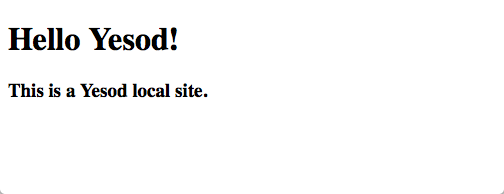
Stack のインストール
macOS
$ curl -sSL https://get.haskellstack.org/ | sh
Windows
下記サイトよりインストーラーをダウンロード
Get Started with Haskell WindowsLinux
$ wget -qO- https://get.haskellstack.org/ | sh
詳しくは下記サイトを参照
Get started with HaskellStack の基本的な使い方
-
$ stack new my-project simple $ cd my-project -
プロジェクトのビルド
$ stack buildすごくすご〜く時間がかかります。
-
プロジェクトの実行
$ stack exec my-project hello world
プロジェクトの作成
最初の Web アプリケーション
よりシンプルにするために、プロジェクトを手動で作ります。
$ mkdir yesod-web
$ cd yesod-web
$ mkdir src
「yesod-web」プロジェクト内に、次の内容の「yesod-web.cabal」というファイルを 作ります。
name: yesod-web
version: 0.1.0.0
category: Web
build-type: Simple
cabal-version: >=1.10
executable yesod-web
main-is: Main.hs
build-depends: base >=4.10 && <4.11
, yesod
hs-source-dirs: src
default-language: Haskell2010
「yesod-web」プロジェクト内の「src」ディレクトリ内に、
次の内容の「Main.hs」というファイルを作ります。
{-# LANGUAGE OverloadedStrings #-}
{-# LANGUAGE QuasiQuotes #-}
{-# LANGUAGE TemplateHaskell #-}
{-# LANGUAGE TypeFamilies #-}
module Main where
import Yesod
data HelloWorld = HelloWorld
mkYesod "HelloWorld" [parseRoutes|
/ HomeR GET
|]
instance Yesod HelloWorld
getHomeR :: Handler Html
getHomeR = defaultLayout [whamlet|
<h1>Hello Yesod!</h1>
<h3>This is a Yesod local site.</h3>
|]
main :: IO ()
main = warp 3000 HelloWorld
ビルド
$ stack init
$ stack build
初回のビルドは「Yesod」の開発環境と実行環境をインストールするため、 非常に時間がかかります。2回目からのビルドはすぐに終わります。 「stack init」は、初回の1回だけで構いません。
実行
$ stack exec yesod-web
ブラウザを起動して「https://localhost:3000/」へアクセスすると、次のように表示されます。
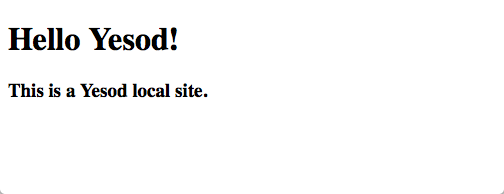
終了させるには、 ターミナルで、Controlキーを押しながらc
を押します。
^C
なお、「Yesod」のオフィシャルページでは、「Yesod コマンド」 をインストールしなければならないことになっていますが、 インストールしなくても問題なく動作します。もし動作しない場合は次のようにして、 「yesod コマンド」をインストールしてください。
$ stack install yesod-bin
インストールには、すごく時間がかかります。
28957 visits
Posted: Jan. 23, 2019
Update: Feb. 24, 2019